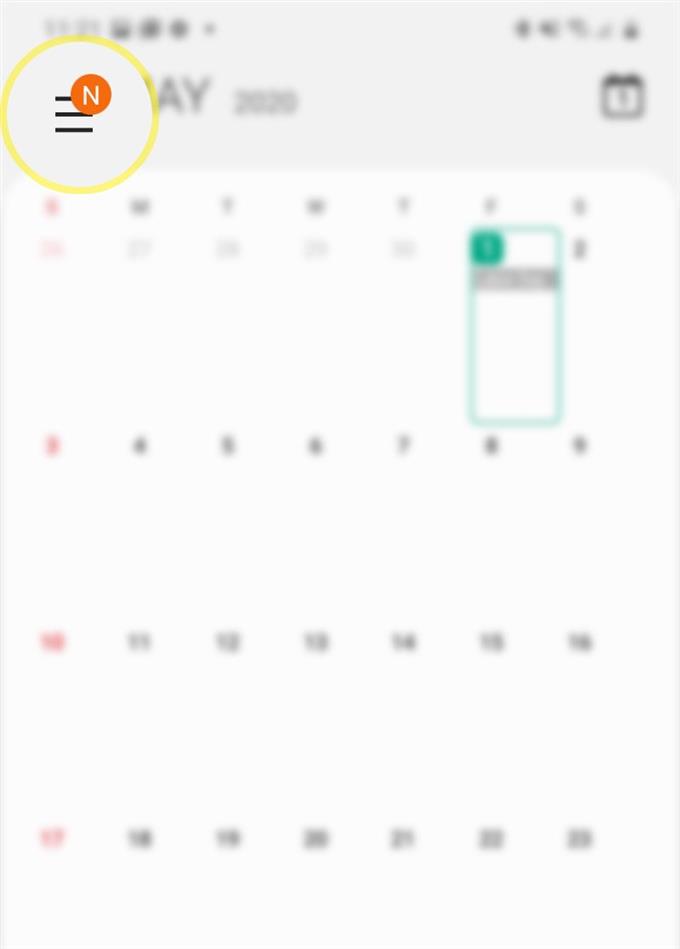Indiferent de cât de organizată este o persoană, există întotdeauna un moment în care uită de un lucru sau două. Acest lucru este valabil mai ales în rândul persoanelor care au un program agitat. Din fericire, noile smartphone-uri sunt deja programate pentru a rezolva această problemă. Acest lucru este posibil cu integrarea aplicațiilor pertinente precum aplicația Calendar. În acest ghid rapid, vă voi învăța cum să folosiți această aplicație pentru a vă asigura că nu veți lipsi de la un eveniment important. Iată un ghid rapid despre cum poți crea un memento cu aplicația Calendar S20 Calendar.
Din ce în ce mai mulți oameni folosesc acum smartphone-urile lor ca instrumente personale pentru a-i ajuta în rutina lor de zi cu zi. În afară de divertisment, smartphone-urile moderne sunt deja programate pentru a îndeplini mai multe sarcini care sunt considerate esențiale atât în scopuri personale, cât și pentru afaceri. În această postare abordată este una dintre caracteristicile cheie ale noului smartphone Samsung Galaxy S20 și aceasta este aplicația din stocul Calendar.
Una dintre principalele utilizări ale aplicației Calendar este pentru mementouri. Acest lucru înseamnă că puteți utiliza aplicația pentru a seta mementouri cu privire la întâlnirile dvs. de afaceri sau personale importante.
Pași simpli pentru a crea un memento cu aplicația Calendar S20 Calendar
Timpul necesar: 8 minute
Următorii pași vă vor ajuta să creați primul memento pe noul dvs. smartphone Galaxy S20 folosind aplicația Calendar încorporată. Nu ezitați să consultați acest tutorial simplificat în cazul în care aveți nevoie de informații despre cum să începeți cu funcția S20 Memento.
- Deschide aplicația Calendar.
Pictograma aplicației Calendar este aliniată printre alte pictograme din vizualizatorul de aplicații.
Pentru a accesa vizualizatorul de aplicații, trebuie doar să treceți din partea de jos a ecranului de pornire.
- Din ecranul principal al aplicației, atingeți pictograma de navigare / meniu.
Caută doar figura cu trei linii orizontale din colțul din stânga sus al ecranului.

- Atingeți Memento pentru a continua.
Ecranul Memento va fi apoi afișat.

- Atingeți butonul + Scrieți un memento pentru a începe să scrieți memento-ul.
Ecranul Memo va fi afișat în continuare.

- Introduceți conținutul memoriului dvs. în câmpul text furnizat.
Puteți utiliza instrumente de formatare de bază sau puteți adăuga imagini la memo.

- Atingeți comutatorul de timp pentru al porni.
Când este activat, se va afișa o listă de opțiuni de timp.

- Selectați ora preferată, apoi specificați tipul de memento.
Printre opțiuni sunt Nu repeta și Mediu.
De asemenea, puteți opta pentru a utiliza funcția Toată ziua fila.
Pentru aceasta, trebuie doar să atingeți fila, apoi să selectați data dorită din calendar.
- Pentru a specifica un loc desemnat pentru evenimentul dvs. anticipat, întoarceți-vă la ecranul memo principal, apoi atingeți butonul Loc pentru a-l activa.
Puteți alege un loc în funcție de locația dvs. curentă sau adăuga locuri în contul Samsung.

- După ce ați creat crearea notei, atingeți butonul Salvare.
Memoriul este acum creat și programat.

Unelte
- Android 10, One UI 2.0 și versiuni ulterioare
materiale
- Galaxy S20, Galaxy S20 Plus, Galaxy S20 Ultra
O previzualizare sau un rezumat al memo-urilor create sunt memorate în folderul Memento. Pentru a adăuga un alt memento sau o notă, trebuie doar să atingeți pictograma + situată în partea dreaptă sus a ecranului înainte de pictograma Căutare (lupa).
Telefonul dvs. vă va avertiza atunci când se apropie data și ora specificate pentru acel memento. Stilul de alertă este de obicei setat pe mediu. Acest lucru înseamnă că veți primi o alertă pe ecran complet și veți auzi un sunet scurt ca un memento de sunet de notificare.
Stilul de alertă, memento-ul de sunet de notificare și alte opțiuni relevante pot fi, de asemenea, modificate sau personalizate în funcție de preferințe. Tot ce trebuie să faceți este să accesați setările Memento din aplicația Calendar.
Și asta acoperă totul din acest tutorial. Vă rugăm să țineți postare pentru tutoriale, sfaturi și trucuri mai complete, care vă vor ajuta să profitați la maxim de noul dvs. smartphone Samsung Galaxy S20.
Puteți consulta și site-ul nostru Canalul canalului YouTube pentru a vizualiza mai multe tutoriale video pentru smartphone-uri și ghiduri de depanare.
CITEȘTE ȘI: Cum să activați filtrul de lumină albastră Galaxy S20 | Blocați razele de lumină dăunătoare și radiațiile